“`html
Comparando FTP e SFTP: Guia Completo para Configuração em Ambiente AWS
Diferenças Fundamentais entre FTP e SFTP
O FTP (File Transfer Protocol) e o SFTP (SSH File Transfer Protocol) são dois protocolos utilizados para transferência de arquivos. No entanto, eles diferem significativamente em termos de segurança e funcionalidade.
- FTP: Utiliza transmissão em texto plano, o que significa que dados, incluindo credenciais, são transmitidos sem encriptação.
- SFTP: Baseado em SSH, oferece encriptação de dados, garantindo que informações transmitidas não possam ser interceptadas.
Enquanto o FTP é mais antigo e amplamente utilizado, o SFTP supera suas limitações de segurança, tornando-o uma escolha preferida para ambientes onde a segurança é uma prioridade.
Riscos de Segurança Associados ao FTP
Usar FTP implica em riscos significativos de segurança devido à sua natureza de transmissão em texto plano:
- Transmissão de Dados em Texto Plano: Credenciais e dados são transmitidos sem encriptação, expondo-os a possíveis ataques.
- Vulnerabilidade a Ataques: Protocolos como o FTP são vulneráveis a ataques de interceptação e injeção de código.
Em contraste, o SFTP utiliza encriptação SSH, que oferece um nível substancialmente maior de segurança.
Guia de Instalação e Configuração em Ubuntu
Instalando e Configurando um Servidor FTP (vsftpd)
Para instalar o vsftpd no Ubuntu, siga os passos abaixo:
- Abra o terminal e atualize os pacotes do sistema:
- Instale o vsftpd:
- Configure o vsftpd para iniciar automaticamente:
- Configure um usuário dedicado:
- Defina uma senha forte para o usuário:
- Configure permissões de diretório:
sudo apt update && sudo apt upgradesudo apt install vsftpdsudo systemctl enable vsftpdsudo adduser usertestesudo passwd usertestesudo mkdir /home/userteste/ftpsudo chown userteste:userteste /home/userteste/ftpInstalando e Configurando um Servidor SFTP (OpenSSH)
Para instalar e configurar o OpenSSH para SFTP no Ubuntu:
- Instale o OpenSSH:
- Configure um usuário dedicado:
- Defina uma senha forte para o usuário:
- Configure permissões de diretório:
- Edite o arquivo de configuração do SSH para permitir SFTP:
- Adicione ou modifique as seguintes linhas:
- Salve e feche o arquivo.
- Reinicie o serviço SSH:
sudo apt install openssh-serversudo adduser usertestesudo passwd usertestesudo mkdir /home/userteste/sftpsudo chown userteste:userteste /home/userteste/sftpsudo nano /etc/ssh/sshd_config
Subsystem sftp internal-sftp
Match User userteste
ForceCommand internal-sftp
AllowTcpForwarding no
X11Forwarding no
sudo systemctl restart sshConfiguração de Security Groups no AWS
Para garantir que o servidor esteja seguro e acessível no AWS, configure os Security Groups da seguinte forma:
- FTP (Porta 21): Abra a porta 21 para permitir conexões FTP.
- SFTP (Porta 22): Abra a porta 22 para permitir conexões SFTP.
Esses ajustes equilibram a segurança e acessibilidade, permitindo que apenas o tráfego necessário entre.
Exemplo Prático de Acesso e Transferência de Arquivos
Vamos demonstrar como acessar e transferir arquivos usando o usuário ‘userteste’ criado anteriormente.
Usando FTP
Para acessar o servidor FTP usando um cliente FTP:
ftp endereço_do_servidorEntre com o nome de usuário e senha:
usertestesenhaNavegue e transfira arquivos conforme necessário.
Usando SFTP
Para acessar o servidor SFTP usando um cliente SFTP:
sftp endereço_do_servidorEntre com o nome de usuário e senha:
usertestesenhaNavegue e transfira arquivos conforme necessário.
Palavras-chave
FTP, SFTP, protocolo de transferência de arquivos, segurança, encriptação, servidor FTP, servidor SFTP, configuração Ubuntu, AWS, segurança de rede, transmissão de dados
“`